Installer Tasque et gérer sa liste des tâches
Je suis à la recherche d’un programme de gestion des tâches qui soit simple d’emploi. J’ai déjà testé Tomboy ou l’applet Gnome Pense-bêtes mais sans être convaincu. Pendant cette recherche du programme idéal (que je n’ai toujours pas trouvé, soit dit en passant), je suis tombé sur le programme tasque qui est en fait une application Gnome écrite en C# avec mono et basée sur le web service Remember the milk. Il est donc nécessaire de s’y inscrire.
L’avantage est évidemment que si votre PC Ubuntu n’est pas accessible ou que vous soyez assis devant un autre PC, votre liste des tâches est toujours accessible via le site internet, ou même via Google Calendar.
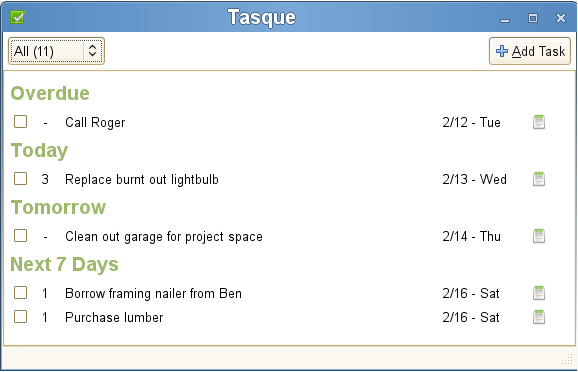
Ce programme ne se trouve pas dans les dépots Ubuntu. J’ai donc choisi de télécharger le programme source directement sur le site et de le compiler à la main. Il faut d’abord veiller à ce que les outils de compilation soient installés:
$ sudo aptitude install build-essential mono-gmcs
Téléchargeons maintenant le fichier et décompressons l’archive obtenue:
$ wget http://ftp.gnome.org/pub/GNOME/sources/tasque/0.1/tasque-0.1.6.tar.gz $ tar -zxvf tasque-0.1.6.tar.gz $ cd tasque-0.1.6
Comme j’aime bien avoir un système à peu près en ordre, j’aime bien savoir où se trouvent les applications que j’ai compilées parce que si un jour, je veux, par exemple, en supprimer une, cela va me simplifier la vie. J’ai donc pris l’habitude d’installer les applications qui ne sont pas installables au moyen d’un paquet dans le répertoire /opt. Il suffira de préciser lors de la configuration du programme qu’on veut qu’il s’installe dans /opt:
$ ./configure --prefix=/opt/tasque $ make $ sudo make install
Créons enfin un lien dans /usr/local/bin pour pouvoir lancer le programme via un terminal en tapant simplement:
$ sudo ln -s /opt/tasque/bin/tasque /usr/local/bin/tasque $ tasque
Vous pouvez aussi, bien évidemment, créer une nouvelle entrée dans un menu. J’ai déjà expliqué plusieurs fois comment faire dans un article précédent. Je vous y renvoie.
Posted: juin 26th, 2008 under Ubuntu.
Comments: none
Tweet
